PS教程-简单的普通照片制作炫彩效果方法

大家好!我是“会PS修图的美仙姐姐”
今天给大家分享一个后期小教程:《照片转炫彩头像》
一张普通的照片,也可以转成有特色的炫彩头像,
学会了可以给自己做独特的头像哦,步骤不多,小白也是可以学会的。
下面就开始了,
第一步:选好素材
最好是五官清晰的,也可以是侧面的(个人觉得侧面会更有吸引力),

第二步:简单处理
复制一个图层,做个简单的磨皮处理,嘴唇上的黑线补一点点,我这张素材也不是高清的,所以要处理的部分也是很少,处理过的看着也不明显;
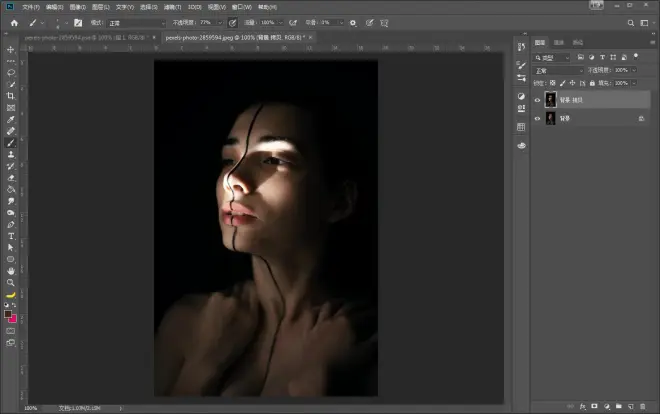
第三步:做单独的通道颜色
来到通道面板,选择红通道,做反向选区,
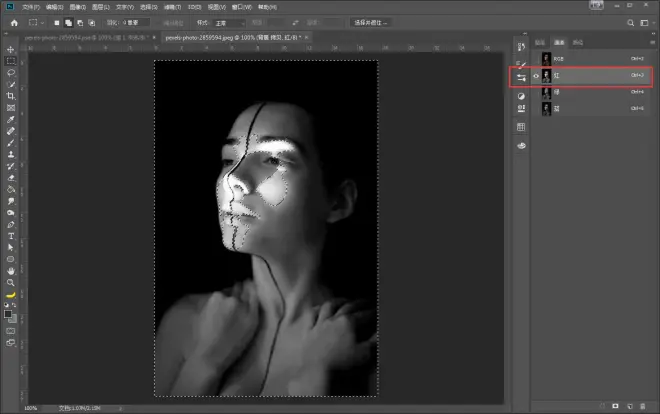
然后选择RGB通道,再返回图层,新建一个空白图层,然后填充一个颜色,我这里选的是黄色,填充好颜色,再取消选区;
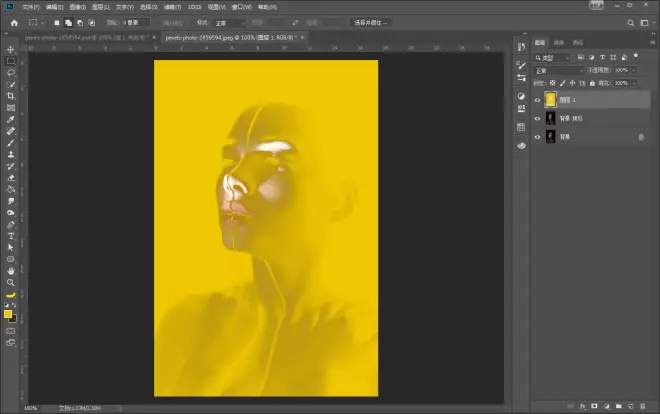
第四步:做纹理
先关闭“图层1”的眼睛,再选择“背景 拷贝”图层,来到通道面板,选择蓝通道,再做反向选区;
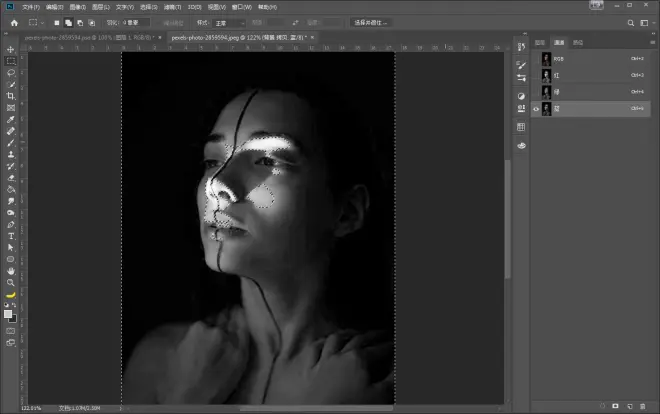
选择RGB通道,再返回图层,在“图层1”的上方新建一个空白图层,可以填充一个颜色深点的黄色,取消选区;
打开“滤镜”菜单栏,像素化——彩色半调,最大半径为4,其它数值不变,确定;
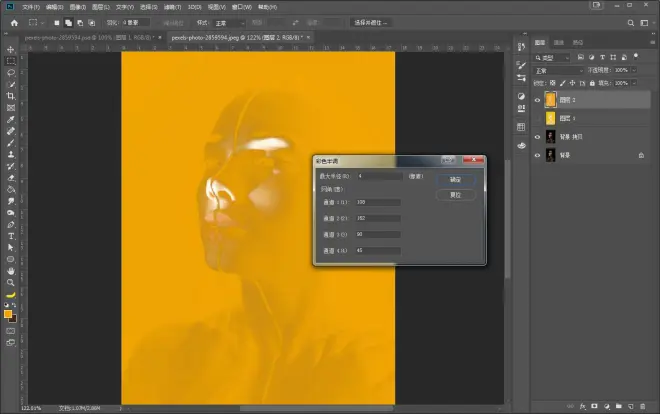
第五步:调整不透明度
“图层1”的眼睛打开,不透明度调低,可以根据自己图片调数据,“图层2”的相应的调整不透明度和填充数值;
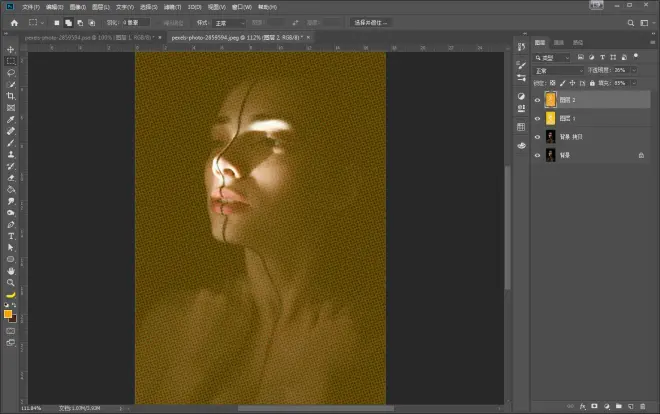
第六步:添加渐变色
新建一个渐变映射,填充自己喜欢的渐变颜色,我这里选择了渐变编辑器自带的蓝、红、黄预设,然后稍微调整了一个色标位置;
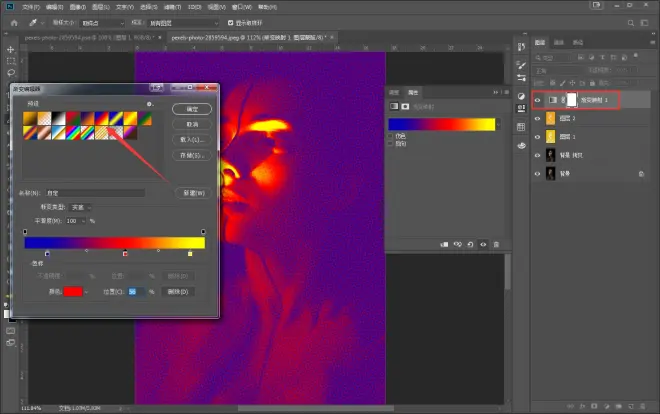
得到最终效果
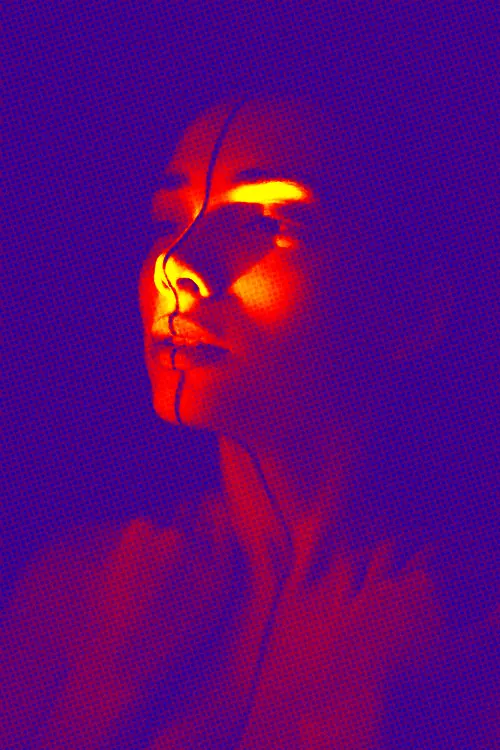
如果不喜欢彩色半调的圆点,也可以用其它的效果,用的是添加杂色的方法来代替彩色半调,渐变映射的图层模式改为颜色。
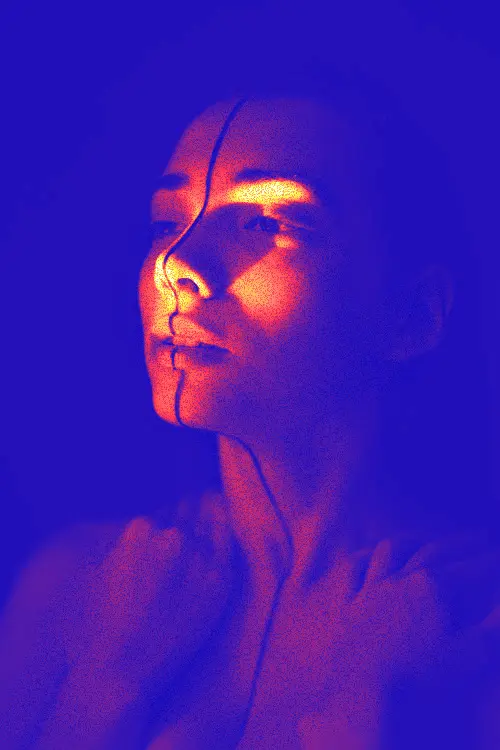
这么一个简单的小教程,你学会了吗?
喜欢美仙姐姐的分享请点赞、关注,并分享给更多有需要的朋友!
转载让更多需要的朋友看到,这样不仅自己得到了帮助,也能帮助到其他人,谢谢大家!
大家有什么想学习的PS相关教程或技巧,也欢迎在下面留言,会继续分享更多有用的教程。
祝大家学习愉快,我们下次再见!

